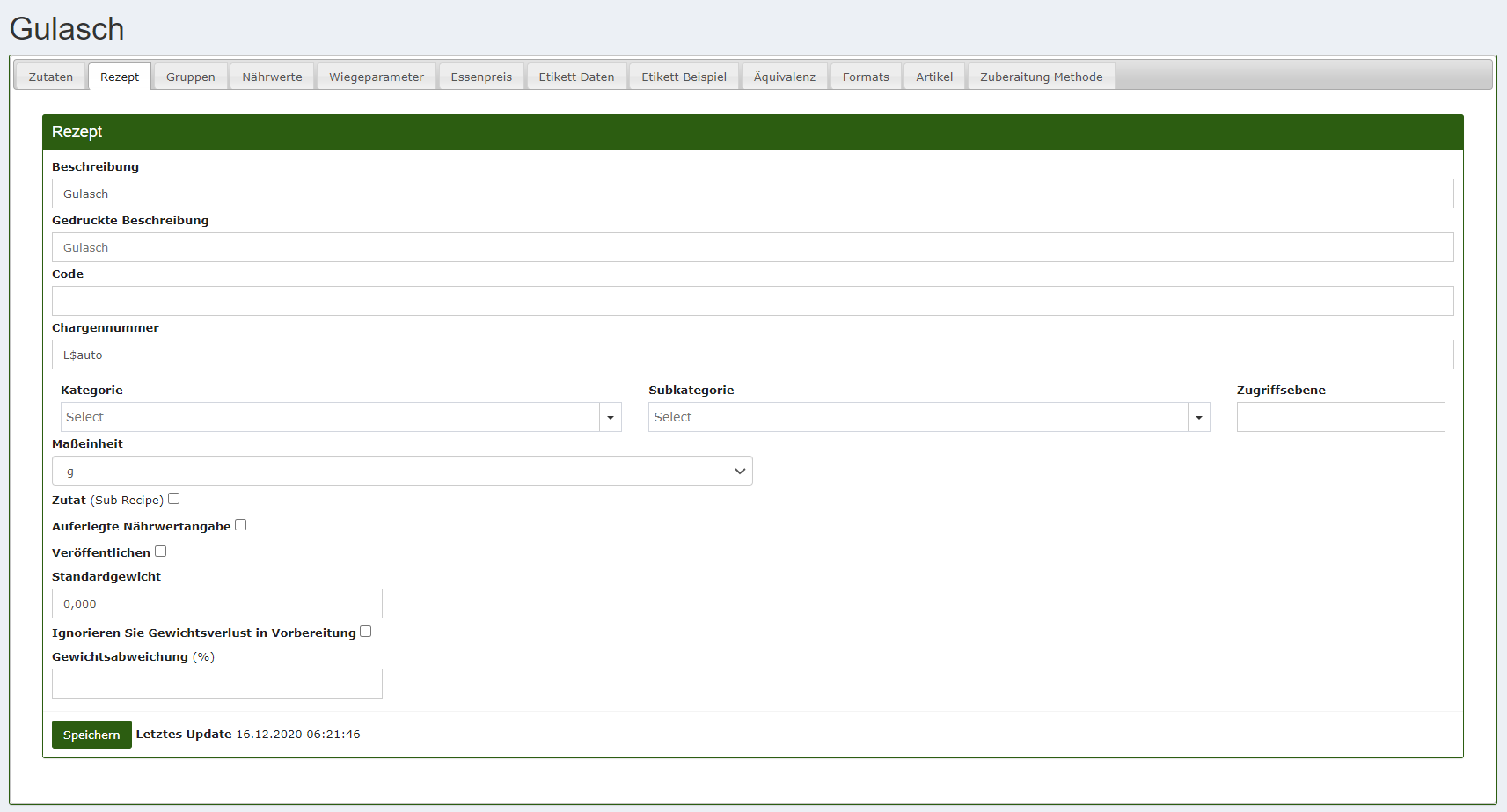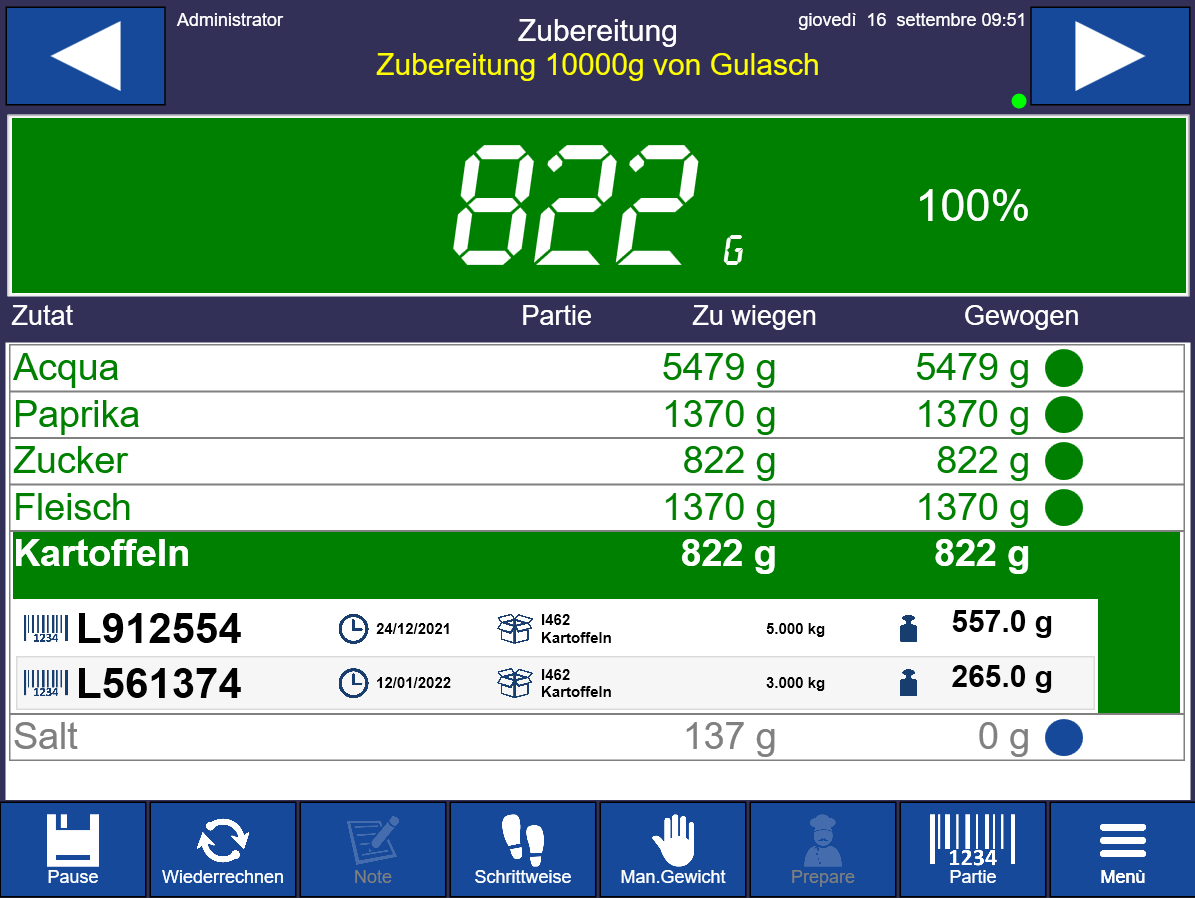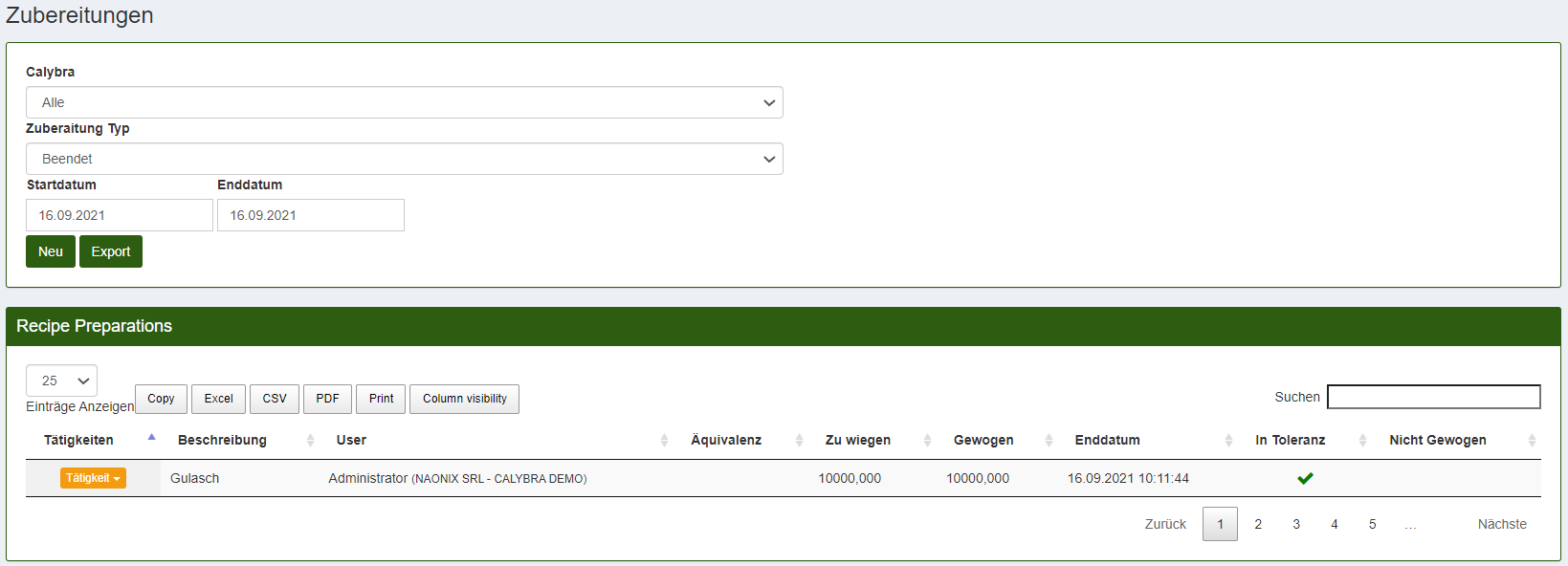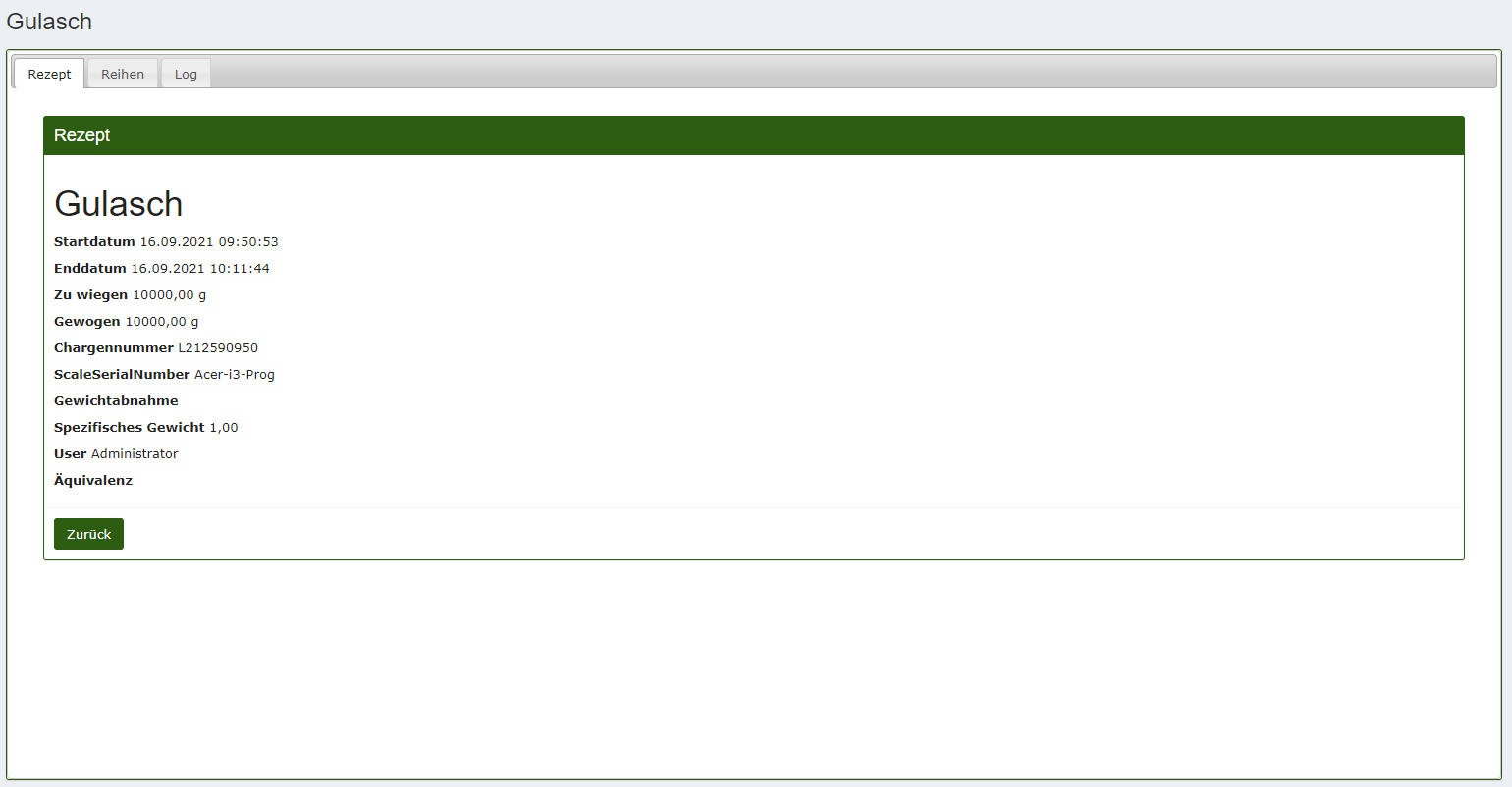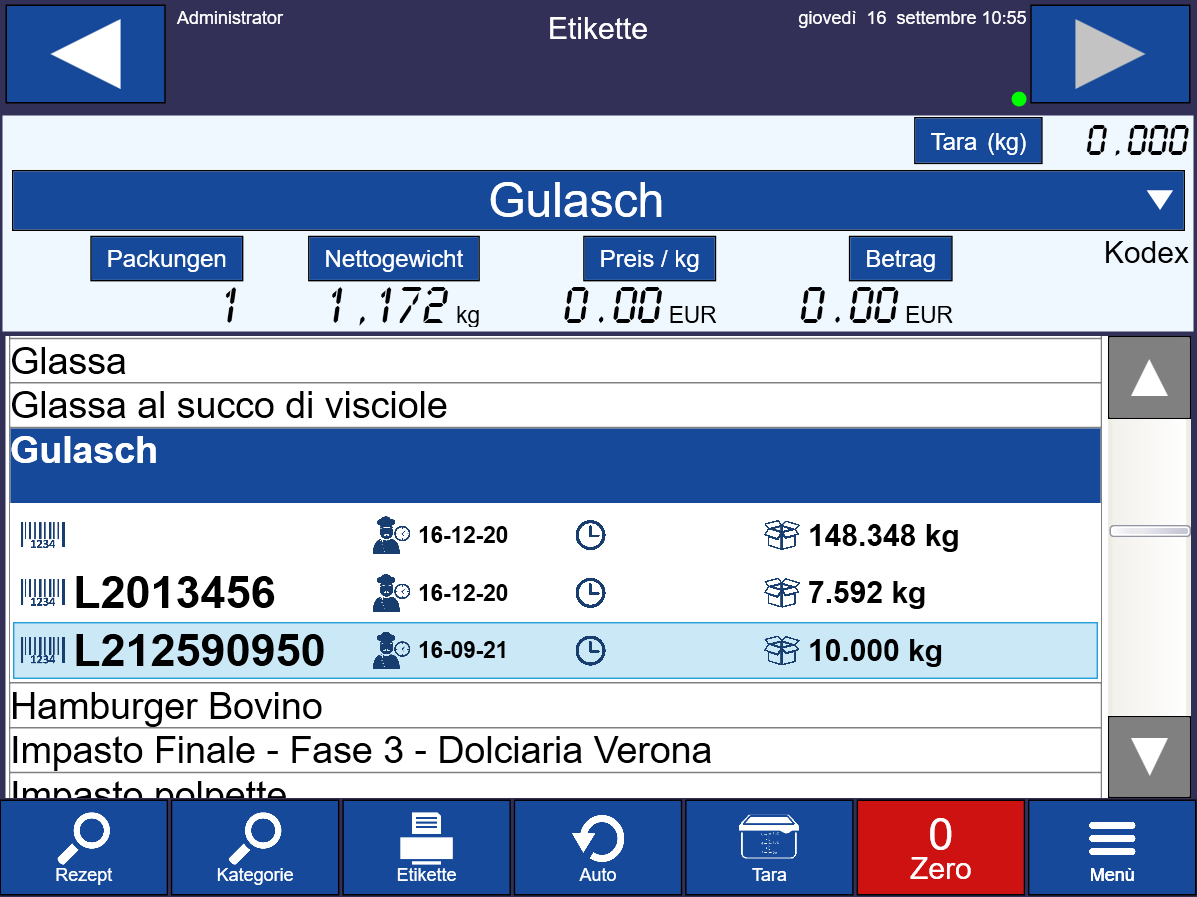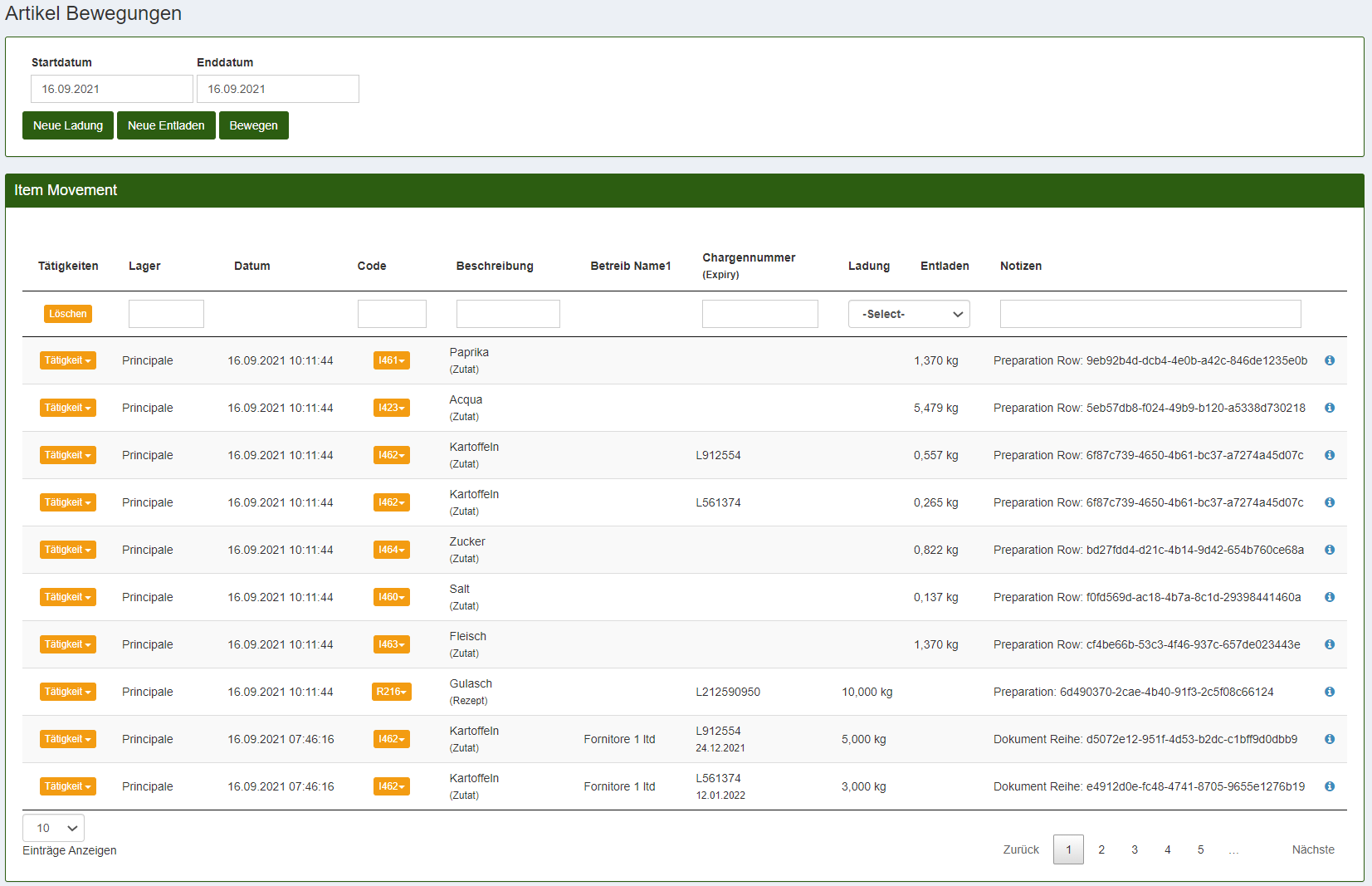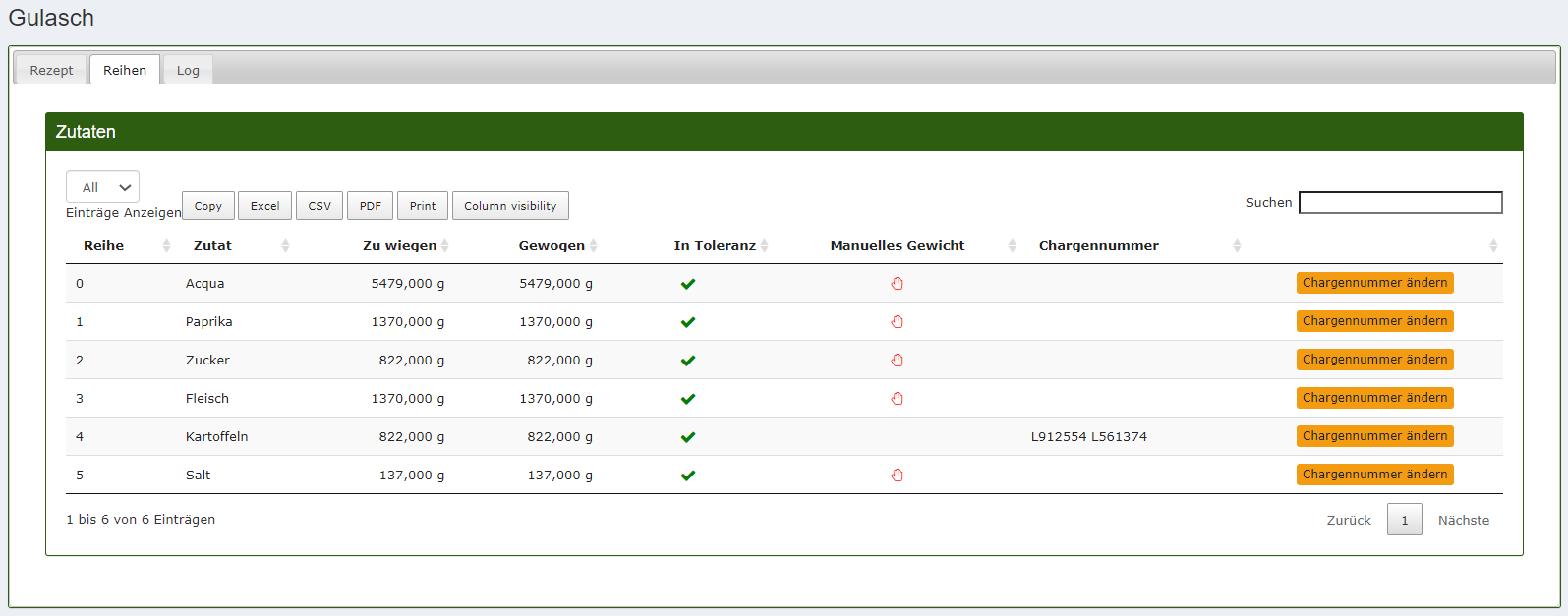Rückverfolgbarkeit
Dank unserer Software in der Cloud CalybraBox, direkt mit der Calybra-Skala verbunden, Es ist möglich Ihre Produkte korrekt zu verfolgen.
Erstellung von Kaufbelegen
Das erste was zu tun ist, um die Rückverfolgbarkeit innerhalb des CalybraBox-Managementsystems korrekt durchzuführen, besteht darin, einen Kaufbeleg zu erstellen, um die gekauften Produkte im System zu registrieren.
So erstellen Sie einen Einkaufsbeleg, aus dem Hauptmenü, betritt den Abschnitt Dokumente und Unterabschnitt auswählen Dokumente. (Wie Sie ein Dokument erstellen können, erfahren Sie im Abschnitt Hilfe Verkaufs und Kaufbelege)
Es ist ratsam, bei der Eingabe von Artikeln in den Beleg immer die Charge anzugeben, da dies die Suche nach Chargen in den nachfolgenden Schritten erleichtert. Bei einer Lebensmittelvergiftung oder Probleme ist es sehr einfach, das verdächtige Los zu verfolgen.
Alle im Dokument eingefügten Artikel werden automatisch in das ausgewählte Lager geladen und Sie können alles im Abschnitt verfolgen Artikel Bewegungen.
Produktionscharge
Bezüglich der Produktionscharge, stattdessen, können Sie wählen, können Sie wählen, ob Sie sie manuell zuweisen oder vom System automatisch generieren lassen wollen. Wenn wir möchten, dass die Charge nach jeder Produktion automatisch vom System zugewiesen wird, gehe zum Abschnitt Rezepte und klicken Sie auf die Schaltfläche neben dem gewünschten Rezept 
Wenn wir zu den oberen Abschnitten navigieren und zu Etikettenvorlage gehen, können wir das Drucklayout mit allen Details der Zutaten und der Tabelle der Nährwerte sehen.
Jetzt simulieren wir eine Vorbereitung in der Waage und im System zu sehen, wie der gesamte Prozess kodiert ist. Geben Sie von der Calybra-Skala den Abschnitt ein Zubereitungen, Wählen Sie das Rezept aus, das wir zubereiten möchten, und fahren Sie mit der Zubereitung fort. Für den Fall, dass es mehr Lose pro Zutat gibt, ist es möglich, zu wählen.
Wie in der Abbildung oben zu sehen ist, für jede Zutat kann die Charge ausgewählt werden, zu der sie gehört, das Charge, aus dem die Waage ihre Ressourcen beziehen soll (Lose sind nach Ablaufdatum sortiert).
Alle fertigen Zubereitungen finden Sie in der Rubrik Zubereitungen.
In Korrespondenz der durchgeführten Zubereitung, wenn wir auf klicken 
Die vom System automatisch der Vorbereitung zugeordnete Chargennummer ist neben der Position Los sichtbar. Das Charge L212590950 wird der Vorbereitung nach folgender Logik zugeordnet: "21" ist das laufende Jahr, "259" ist der 217. Tag des Jahres und "0950" es ist Zeit für die Vorbereitung.
Verpackung
Die nächste Phase der Produktion ist in der Regel die Verpackung, bei der Sie wählen können, ob Sie dies direkt von der Waage oder von der CalybraBox aus tun möchten. Es ist in der Regel ratsam, dies von der Skala aus zu tun, wenn wir mit variablem Gewicht verpacken, oder aus der CalybraBox, wenn wir zu einem Fixgewicht verpacken.
Wenn wir dies von der Waage aus tun möchten, gehen Sie zum Abschnitt Verpackung, wählen Sie das zu verpackende Endprodukt und das entsprechende Produktionslos aus.
Nachdem das fertige Produkt ausgewählt und gewogen wurde, ist es möglich per Klick auf den Button Etikette, Drucken Sie das entsprechende Verpackungsetikett und entscheiden Sie, ob Sie den Artikel aus dem Lager entladen möchten oder nicht, indem Sie die Option Ja/Nein rechts neben dem Artikel Lager verschieben auswählen.
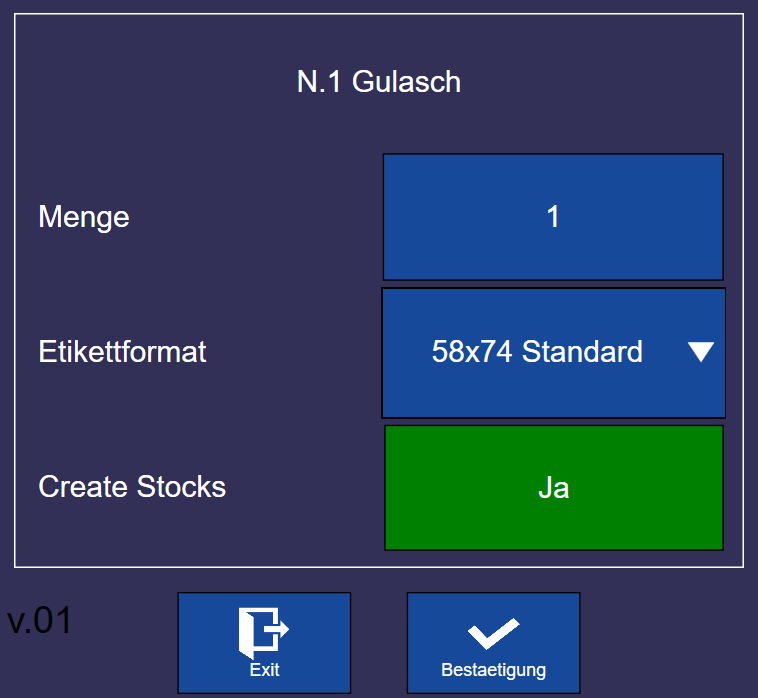
Bei der Lagerabwicklung finden wir immer alle Details in der Rubrik Artikel Bewegungen des CalybraBox. Das System lädt das Rezept herunter und lädt die gerade heruntergeladene Menge in das System, wobei es als Fertigproduktartartikel kodiert wird.
An diesem Punkt, im Bereich Artikel Bewegungen, Wir haben jede einzelne Bewegung zur Verfügung, einschließlich der Mengen der einzelnen Zutaten, die für das Rezept mit der entsprechenden Charge verwendet wurden (wenn es richtig in das System eingegeben wurde).
Erstellung eines Verkaufsdokuments
Sehen wir uns nun an, wie man die Verkaufsphase des fertigen Produkts und die relative Suche nach Losen verwaltet. Um den Verkauf eines Fertigprodukts an das System zu melden, müssen Sie zum Abschnitt Dokumente der CalybraBox zurückkehren. Gehen Sie dann im Hauptmenü zum Abschnitt Dokumente -> Dokumente. (Folgen Sie dem Abschnitt des Leitfadens Verkaufs und Kaufbelege, um zu erfahren, wie Sie ein Dokument erstellen).
Um die Charge in das Dokument hochzuladen, klicken Sie einfach auf Laden und die im System verfügbaren Chargen werden angezeigt.
Wenn Sie zum Abschnitt zurückkehren Artikel Bewegungen du wirst die bewegung sehen (Entladen) die sich auf den gerade erstellten Verkaufsbeleg beziehen.
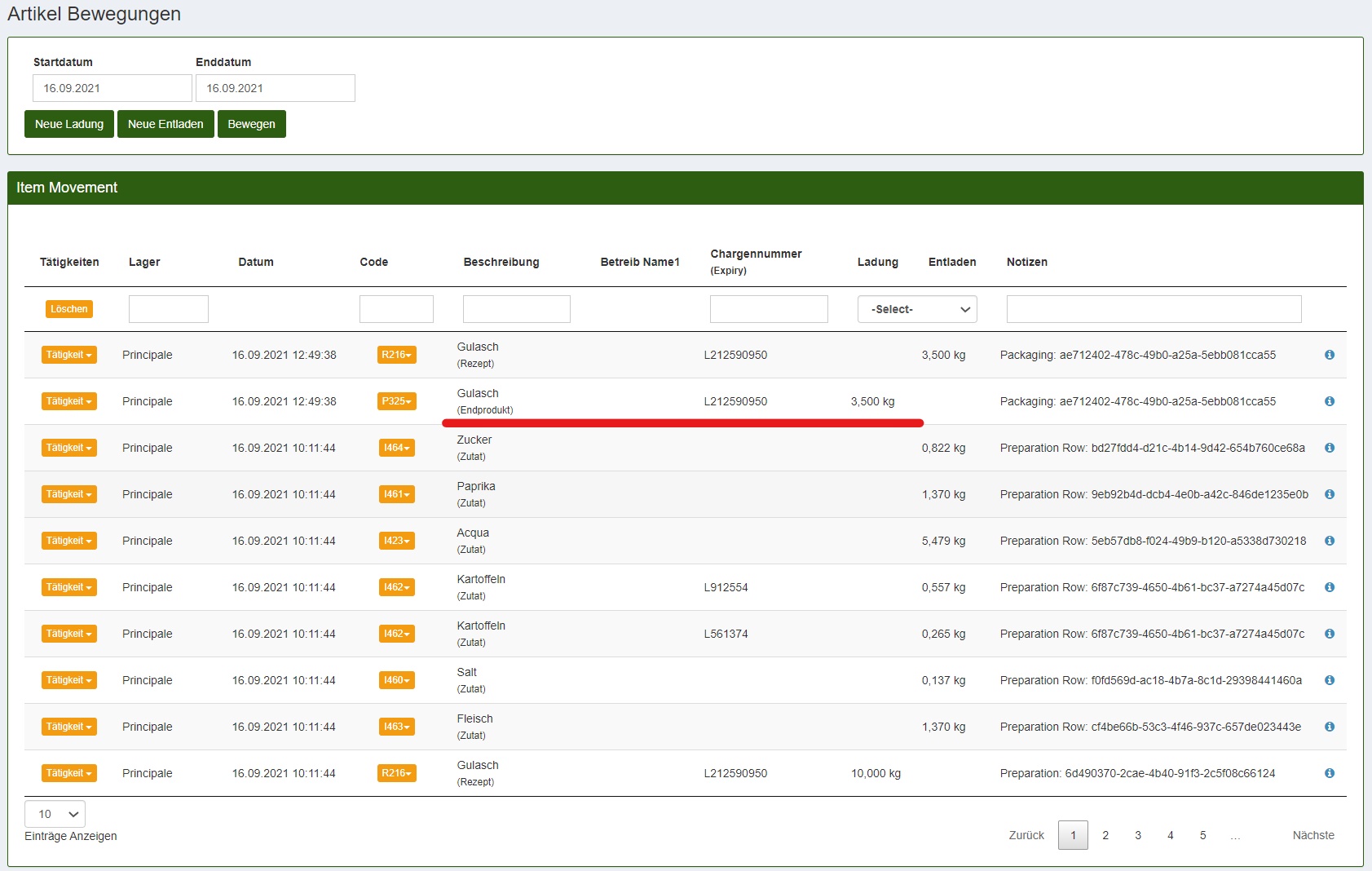
Rückverfolgbarkeit der Charge
Nachdem auch die Verkaufsphase abgeschlossen ist, sehen wir uns nun an, wie man die Charge einer Zutat ausgehend vom fertigen Produkt und umgekehrt verfolgen kann.
Nehmen wir an, dass das von uns verkaufte Gulasch Probleme verursacht hat und wir nun wissen wollen, mit welcher Charge Kartoffeln es zubereitet wurde.
Aus dem Hauptmenü der CalybraBox gehen wir zu Dokumente, klicken Sie unter dem gewünschten Verkaufsdokument auf 

Die möglichen Einträge, die wir finden werden, sind hauptsächlich: Packaging, Preparation, Document Row, Preparation Row.
Im Falle von Verpackungen durch Anklicken des Feldes 
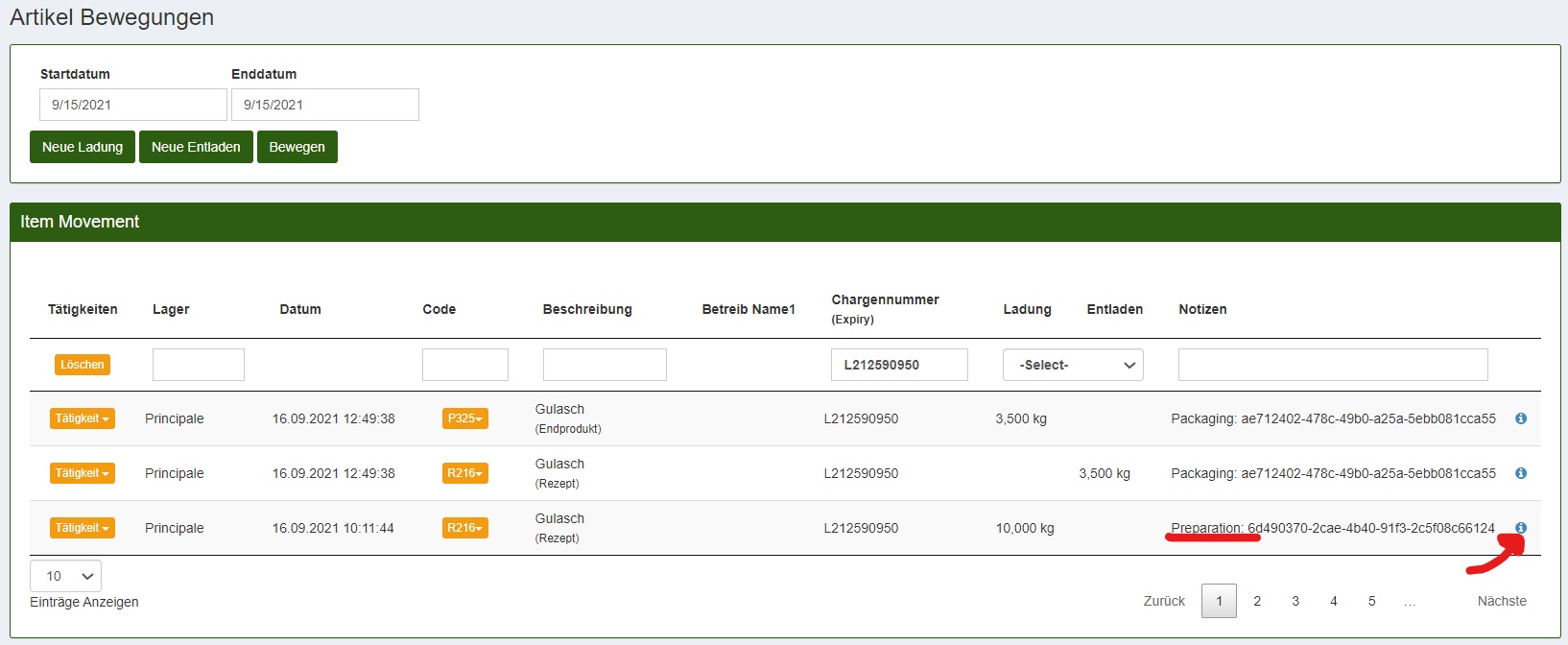
Sobald Sie auf 
Wenn mehrere Lose verwendet werden, wird eine Liste aller verwendeten Lose angezeigt. Wenn Sie die Charge ändern möchten, können Sie auf die Schaltfläche Chargennummer ändern und ordnen Sie der Zutat eine neue Charge zu.
Um den umgekehrten Weg zu gehen, d. h. mit der Zutat zu beginnen und sich bis zum fertigen Produkt vorzuarbeiten, gehen Sie zu Dokumente -> Dokumente und suchen Sie nach dem Einkaufsbeleg des Rohstoffs. Klicken Sie unter dem Kaufdokument, das Sie interessiert, auf die Schaltfläche 
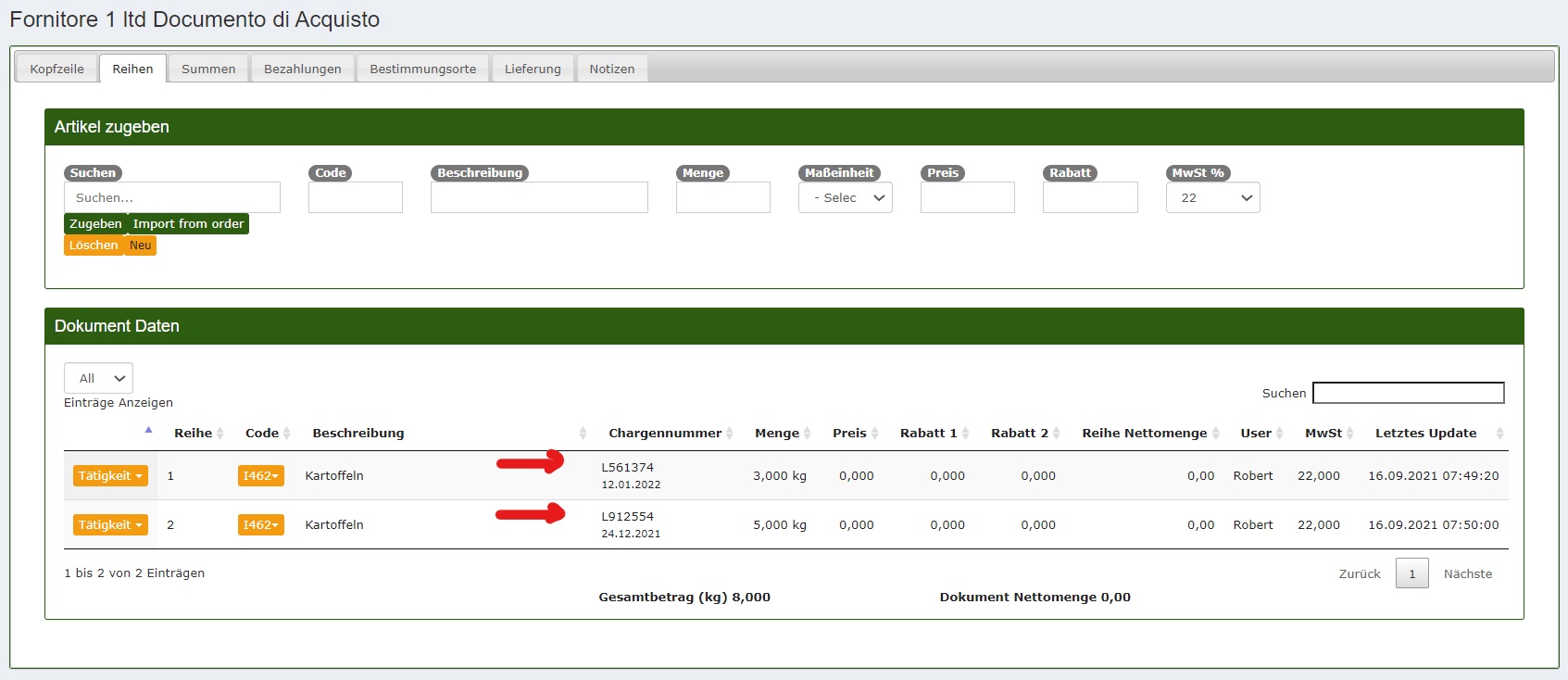
Kopieren Sie die Charge der Zutat, für die Sie sich interessieren, und kehren Sie zum Artikel Bewegungen und fügen Sie die Partie in das Suchfeld ein. Klicken Sie im Los unter dem Feld Notizen auf die Schaltfläche Info rechts neben dem Wort Preparation Row. Sie werden zu folgendem Bildschirm weitergeleitet
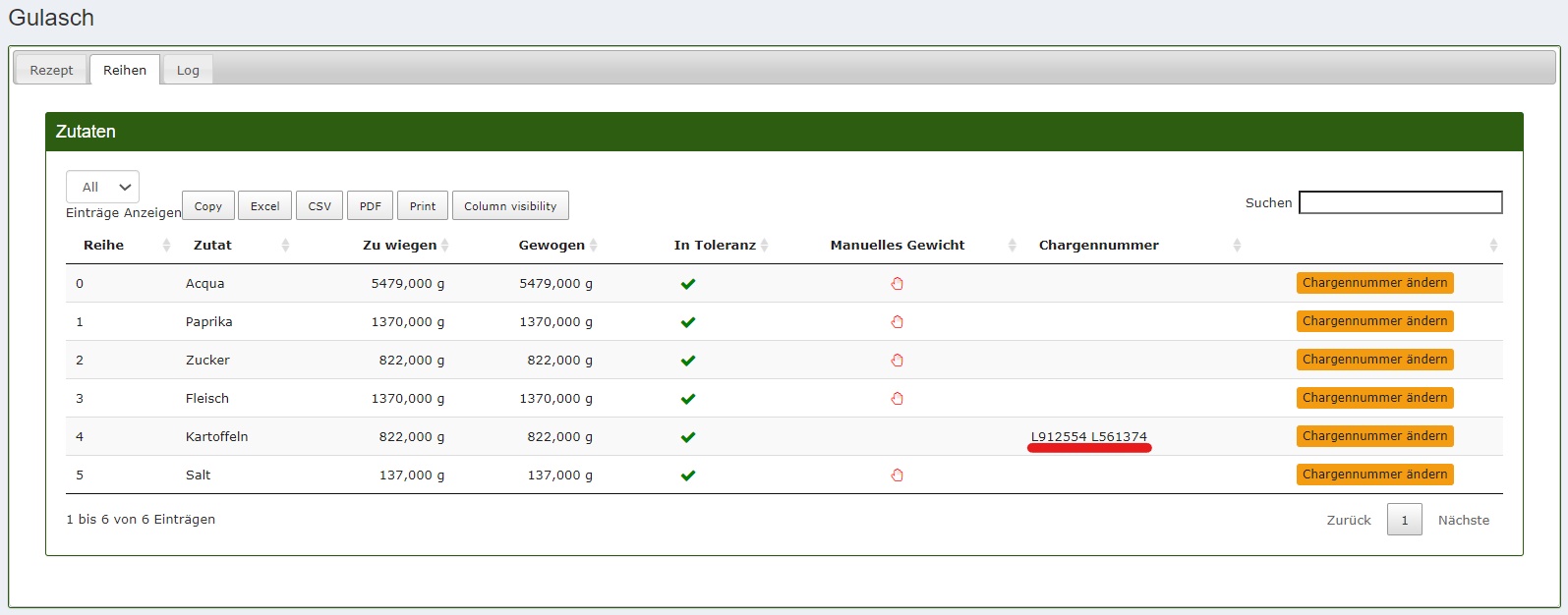
Wir können sehen, welche Zutat in welchem Rezept verwendet wird, wann sie zubereitet wurde und welche Menge verwendet wurde. Wie im vorherigen Fall ist es möglich, die Charge zu ändern.